Τα χαρακτηριστικά των Animations στο PowerPoint σου προσφέρουν τη δυνατότητα να κάνεις τις παρουσιάσεις σου πιο ζωντανές και ελκυστικές. Σε αυτόν τον οδηγό θα σου δείξω πώς να χρησιμοποιείς animations αποτελεσματικά για να κερδίσεις το ενδιαφέρον του κοινού σου και να παρουσιάσεις το μήνυμά σου πιο καθαρά. Μάθε πώς να δίνεις ζωή σε περιεχόμενο, είτε με την εμφάνιση γραφικών είτε με την επισήμανση κειμένων.
Κύριες ανακαλύψεις Τα animations βελτιώνουν την εμπειρία χρήσης, αυξάνουν το ενδιαφέρον και υποστηρίζουν την κατανόηση των περιεχομένων. Με τα σωστά animations ανεβάζεις τις παρουσιάσεις σου σε νέο επίπεδο.
Οδηγός βήμα προς βήμα
Ενεργοποίηση animations
Για να εργαστείς με animations, πρέπει πρώτα να επιλέξεις κάτι στην παρουσίασή σου. Κάνε κλικ στο στοιχείο που θέλεις να ανιχνεύσεις και στη συνέχεια πήγαινε στην καρτέλα "Animations" στη γραμμή μενού. Πριν χρησιμοποιήσεις τις διάφορες επιλογές, βεβαιώσου ότι το αντικείμενο είναι επιλεγμένο.
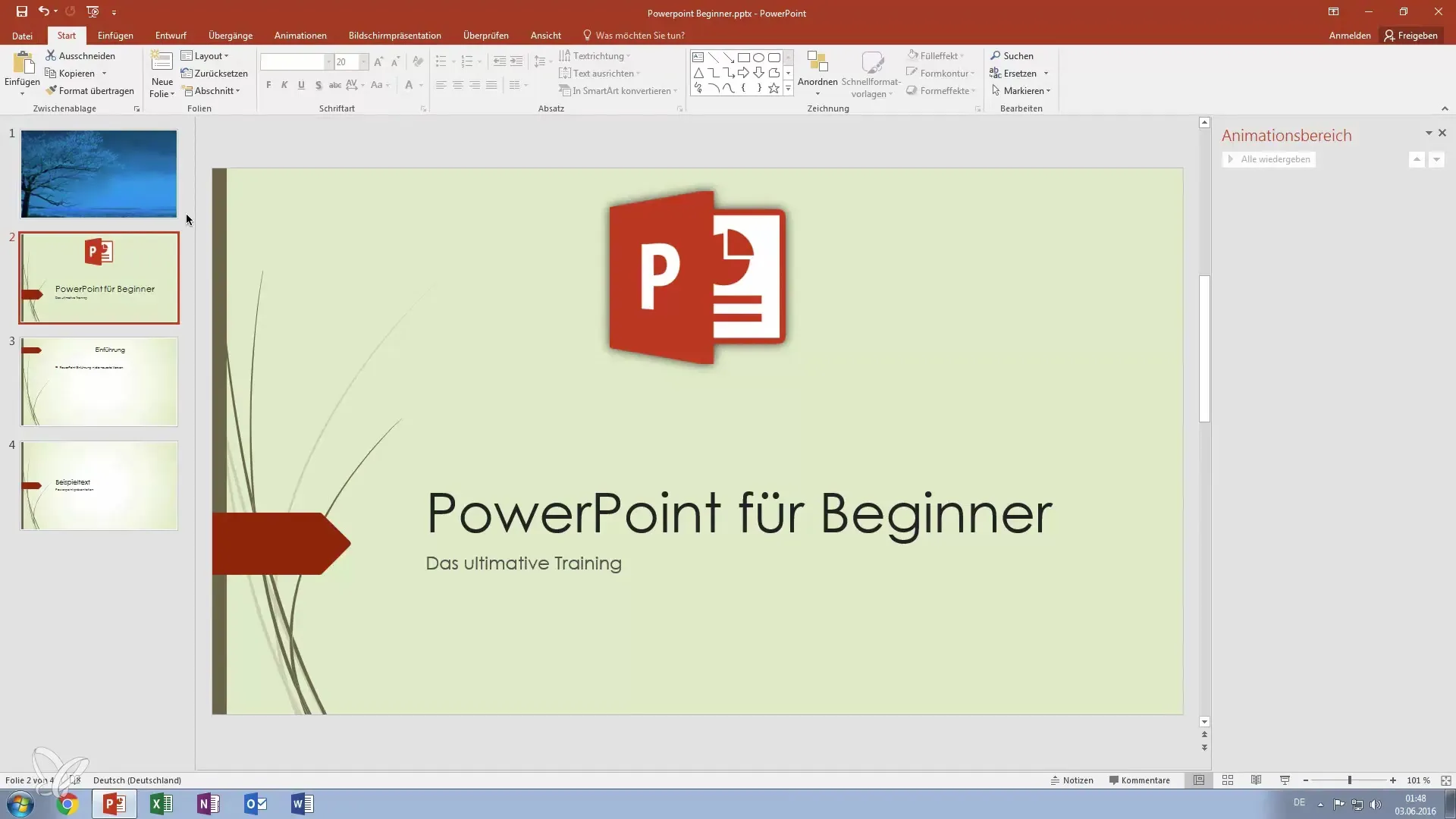
Επιλέγοντας τύπους animations
Αφού επιλέξεις το στοιχείο σου, μπορείς να δεις τις επιθυμητές animations. Κάνε κλικ στο "Preview" για να δεις την αυτόματη προεπισκόπηση. Μπορείς να επιλέξεις αν το στοιχείο θα εμφανιστεί, θα εισέλθει ή θα διαχωριστεί. Πειραματίσου με διάφορες επιλογές για να επιτύχεις την καλύτερη επίδραση.
Προσαρμογή επιλογών εφέ
Εκτός από τον γενικό τύπο animation, μπορείς να βελτιώσεις περαιτέρω τις επιλογές εφέ. Για παράδειγμα, αν θέλεις το στοιχείο να εμφανίζεται από μια συγκεκριμένη κατεύθυνση, έχεις την επιλογή μεταξύ διαφόρων κατευθύνσεων. Μπορείς να καθορίσεις αν θα εμφανιστεί από κάτω, από πάνω, αριστερά ή δεξιά.
Ρύθμιση διάρκειας animation
Η διάρκεια της animation παίζει καθοριστικό ρόλο στην επίδρασή της. Μπορείς να προσαρμόσεις τη διάρκεια για να δημιουργήσεις μια αργή ή γρήγορη κίνηση. Αυξάνοντας την διάρκεια, μπορείς να κάνεις την animation να φαίνεται πιο ομαλή και να τραβήξει περισσότερο την προσοχή.
Χρήση του πεδίου animations
Στο πεδίο animations μπορείς να καθορίσεις την σειρά και το χρονοδιάγραμμα των animations σου. Εδώ μπορείς επίσης να αποφασίσεις αν μια animation θα ξεκινήσει με ένα κλικ ή αυτόματα. Αυτό βοηθά στη δομή ενός καθαρού ρολού και στην καλύτερη καθοδήγηση του κοινού μέσα από τα περιεχόμενα.
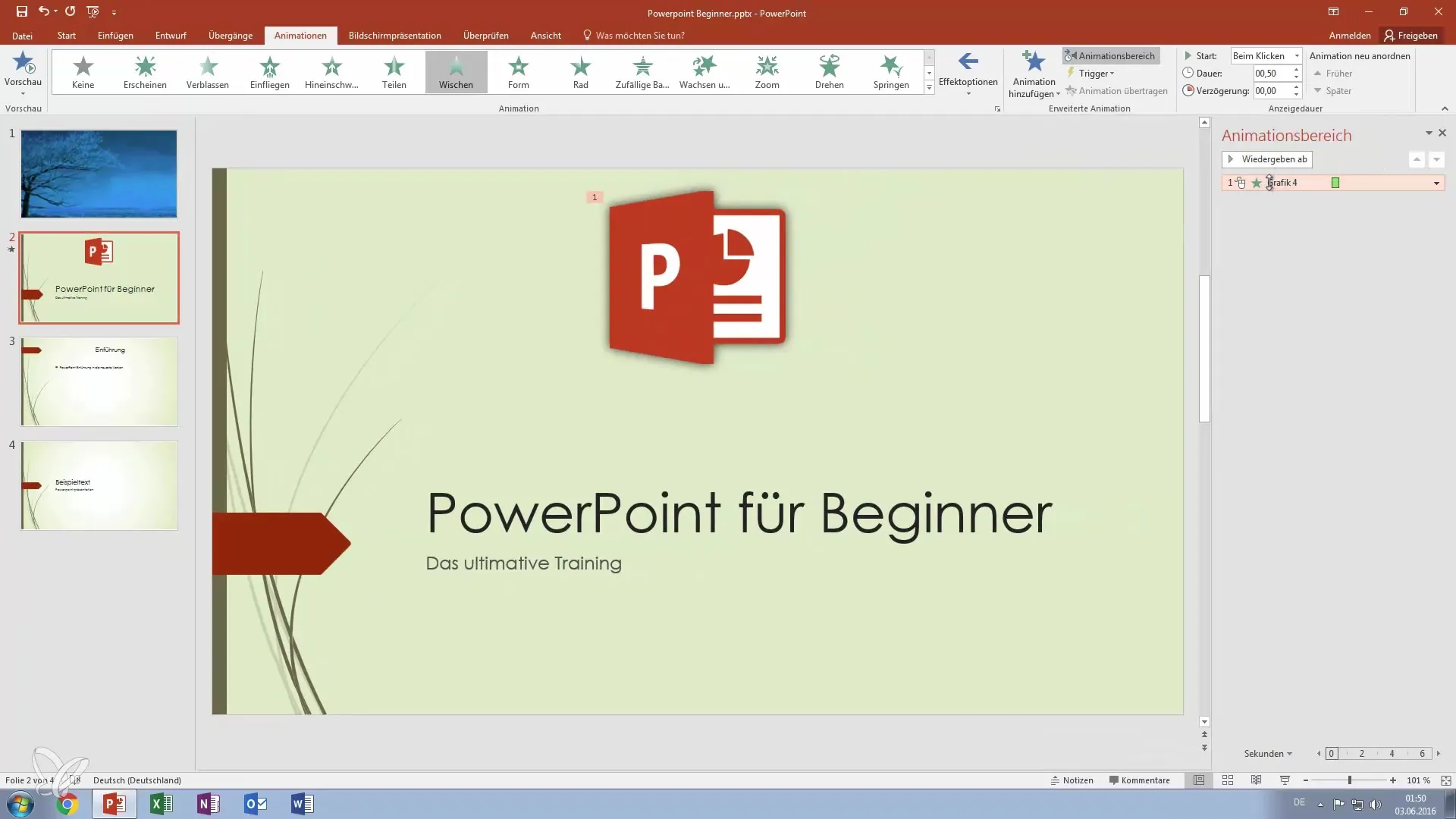
Συνδυασμός animations
Αν θες να συνδυάσεις διάφορες animations για ένα στοιχείο, αυτό είναι εφικτό. Με την επιλογή "Προσθήκη animation" μπορείς π.χ. να συνδυάσεις τα animations "Εμφάνιση" και "Σκούπισμα". Αυτό δίνει στο στοιχείο της παρουσίασής σου επιπλέον δυναμική.
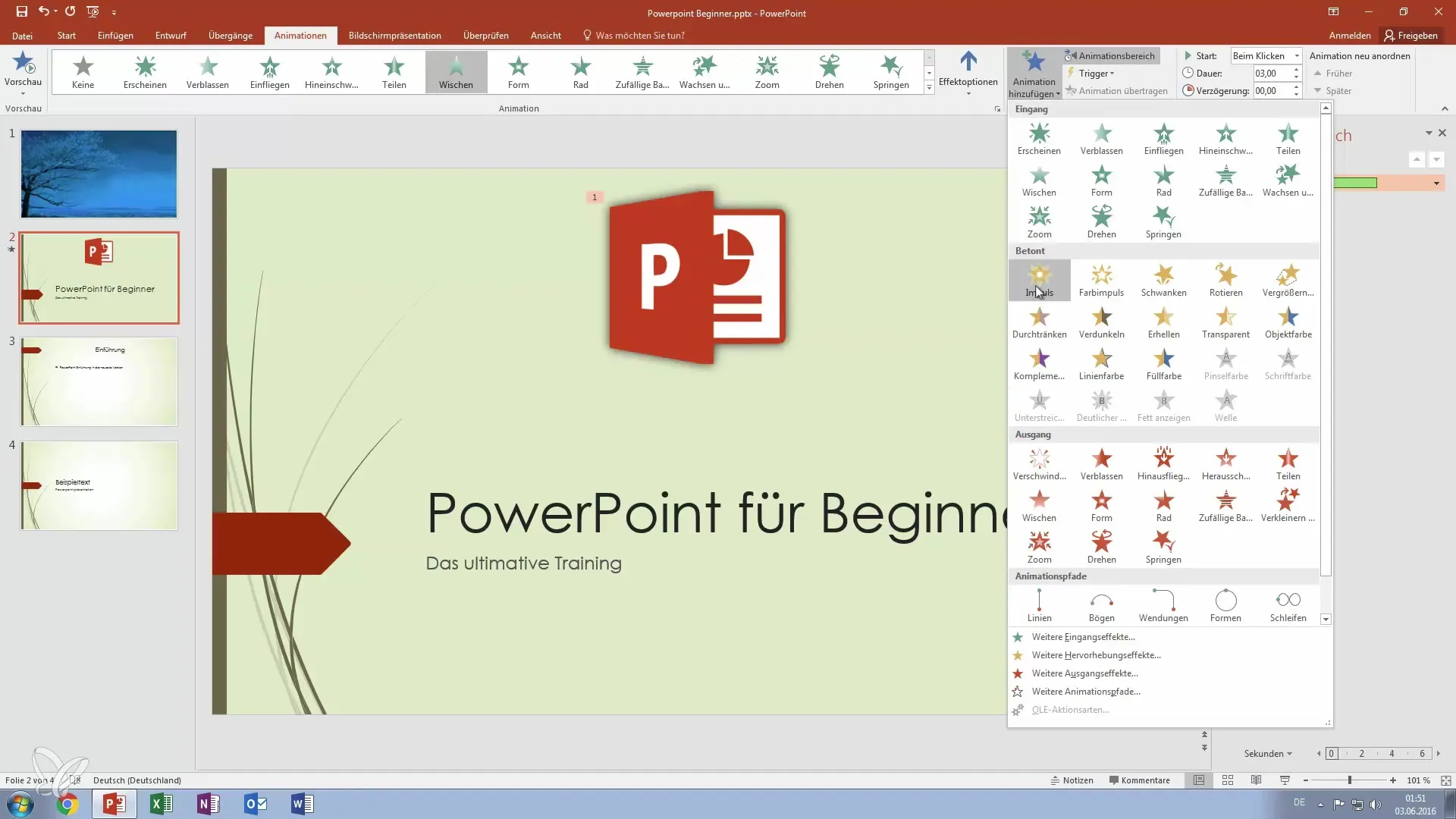
Προσθήκη ηχητικών εφέ
Έχεις τη δυνατότητα να προσθέσεις ηχητικά εφέ στα animations σου. Αυτό μπορεί να ενισχύσει την επίδραση, π.χ. μέσω ενός σύντομου χειροκροτήματος ή ενός ευχάριστου εφέ όταν κάτι εμφανίζεται. Επίλεξε τις ηχητικές επιλογές στις επιλογές εφέ για να ενσωματώσεις μια ηχητική διάσταση.
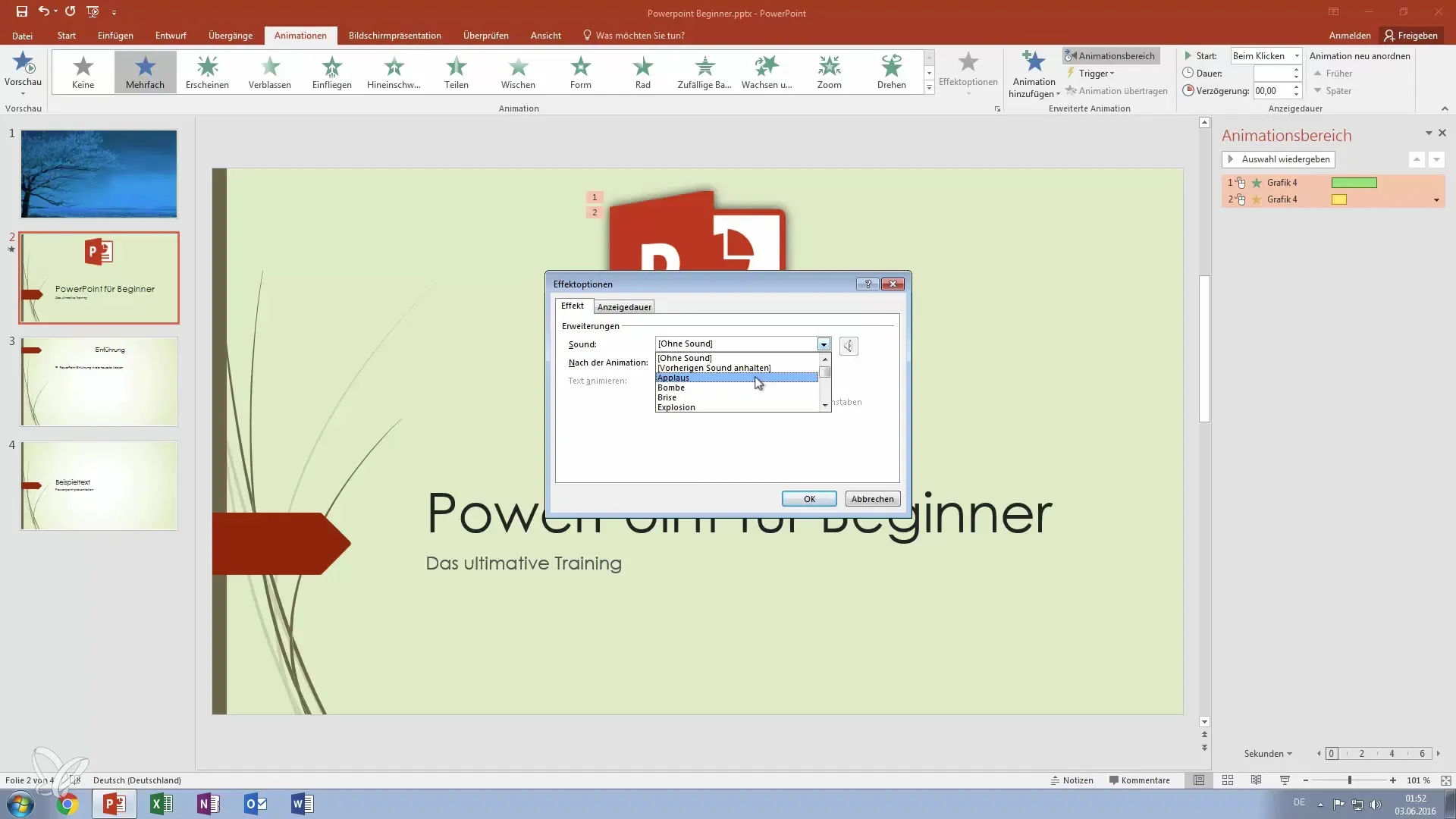
Δημιουργία animations για κείμενα
Τα animations δεν είναι μόνο χρήσιμα για γραφικά· μπορείς επίσης να κάνεις animations και στα κείμενα. Μπορείς, για παράδειγμα, να κάνεις animation σε έναν κείμενο ως λίστα, ώστε κάθε σημείο να εμφανίζεται ξεχωριστά. Έτσι έχεις τη δυνατότητα να καθοδηγήσεις το κοινό βήμα προς βήμα μέσα από τις πληροφορίες.
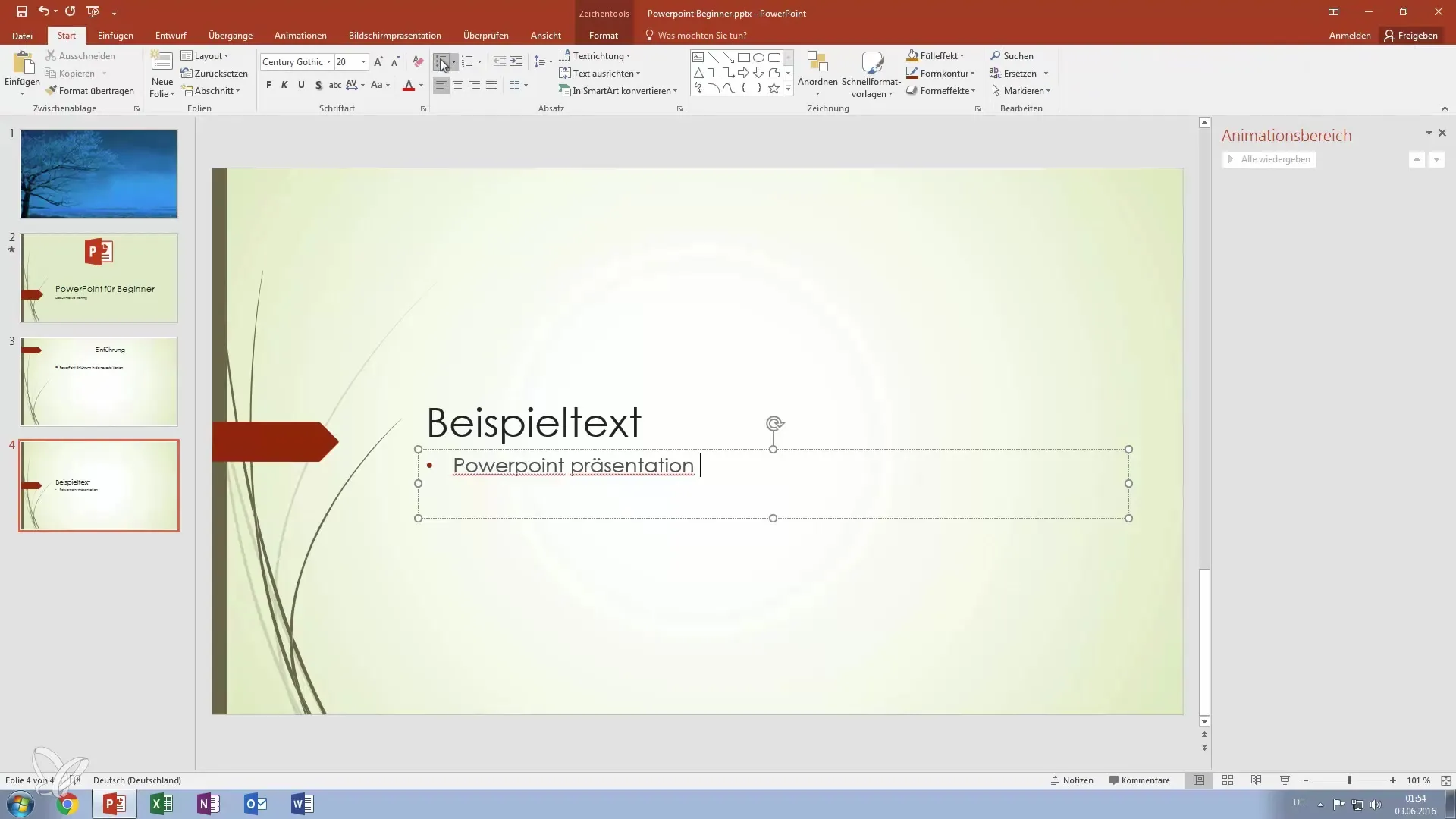
Εμφάνιση όλων των animations
Αν θες να εμφανίζονται όλα τα στοιχεία ταυτόχρονα, μπορείς να επιλέξεις την επιλογή «να ξεκινήσουν μαζί με τα προηγούμενα». Έτσι θα είναι όλα ορατά ταυτόχρονα, κάτι που μπορεί να έχει μια ισχυρή επίδραση.
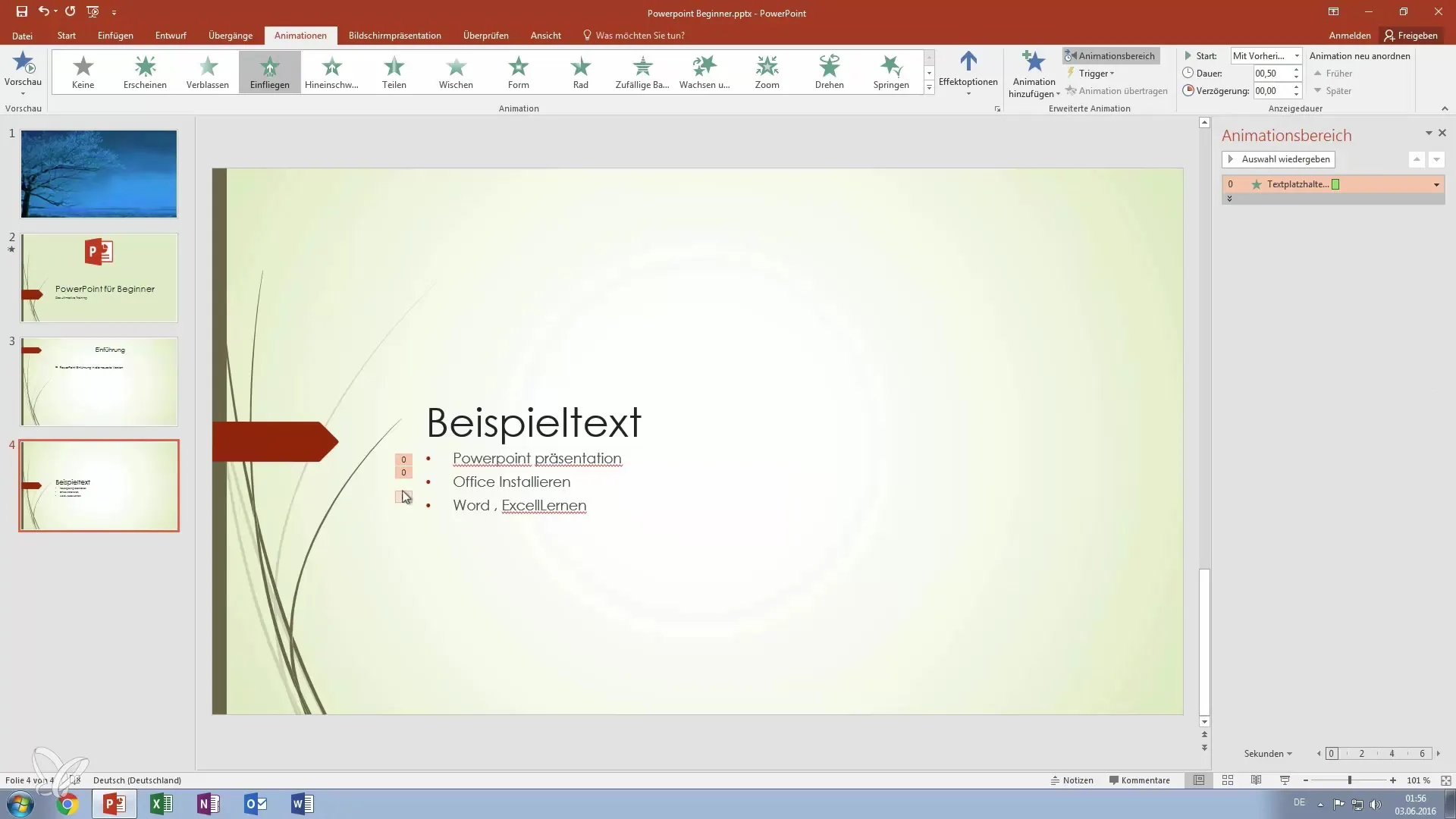
Δοκιμή των animations
Πριν παρουσιάσεις την παρουσίασή σου, θα πρέπει να περάσεις από όλα τα animations στον παρουσίαση. Κάνε κλικ μέσα από τις διαφάνειες και παρακολούθησε αν τα animations εμφανίζονται όπως επιθυμείς. Αυτό εξασφαλίζει ότι δεν θα υπάρξουν εκπλήξεις κατά τη διάρκεια της ζωντανής εκδήλωσης.
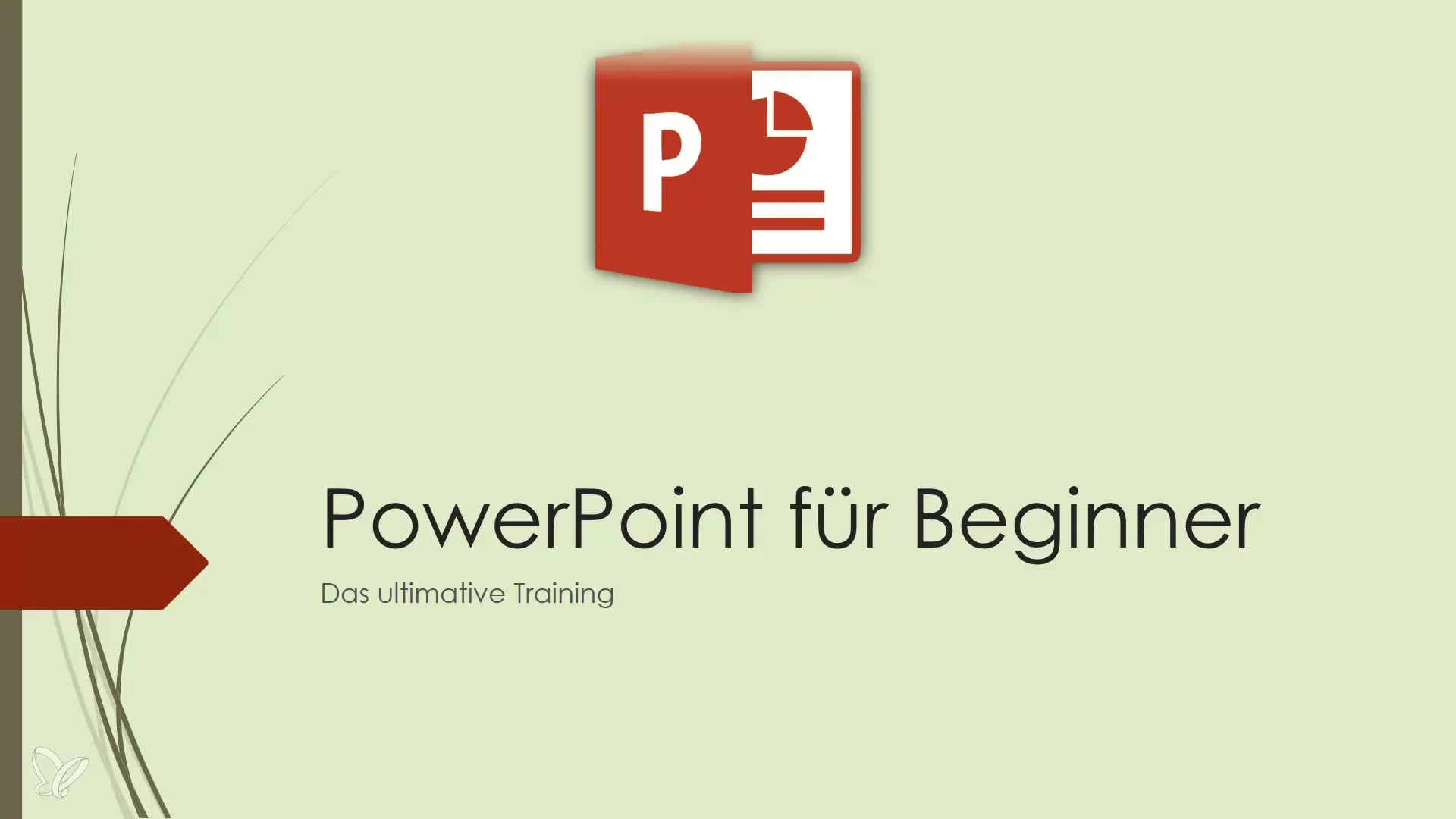
Σύνοψη – Γίνε ειδικός στην παρουσίαση: Χρησιμοποίησε τα animations στο PowerPoint αποτελεσματικά
Τα animations στο PowerPoint είναι ένα εξαιρετικό εργαλείο για να ανανεώσεις τις παρουσιάσεις σου. Με τις σωστές τεχνικές animation κατανοείς πώς να κάνεις το περιεχόμενο ζωντανό και να διατηρείς την προσοχή των θεατών σου. Με την σωστή εφαρμογή των βημάτων που παρουσίασες, θα μπορείς να δημιουργήσεις παρουσιάσεις που θα μείνουν στη μνήμη.
Συχνές ερωτήσεις
Ποιες είναι οι πιο σημαντικές animations στο PowerPoint;Σημαντικές animations είναι "Εμφάνιση", "Είσοδος" και "Σκούπισμα".
Πώς μπορώ να ρυθμίσω την ταχύτητα των animations μου;Μπορείς να αυξήσεις ή να μειώσεις τη διάρκεια στο πεδίο animations.
Μπορώ να χρησιμοποιήσω πολλές animations για το ίδιο στοιχείο;Ναι, μπορείς να συνδυάσεις πολλές animations επιλέγοντας "Προσθήκη animation".
Πώς προσθέτω ηχητικά εφέ στα animations μου;Τα ηχητικά εφέ μπορούν να ενσωματωθούν στο μενού animations μέσω των επιλογών εφέ.
Τι κάνω αν οι animations μου δεν εμφανίζονται σωστά;Δοκίμασε την παρουσίαση σου στον παρουσίαση για να εξασφαλίσεις ότι όλα λειτουργούν σωστά.


